1.下载Oracle数据库
网址:Oracle 数据库软件下载 | Oracle 技术网 | Oracle
由于需要注册,所以我就没有采用这种下载方式, 右击该网页查看网页源代码,或者直接按F12直接打开后台。下面的操作用图片来演示
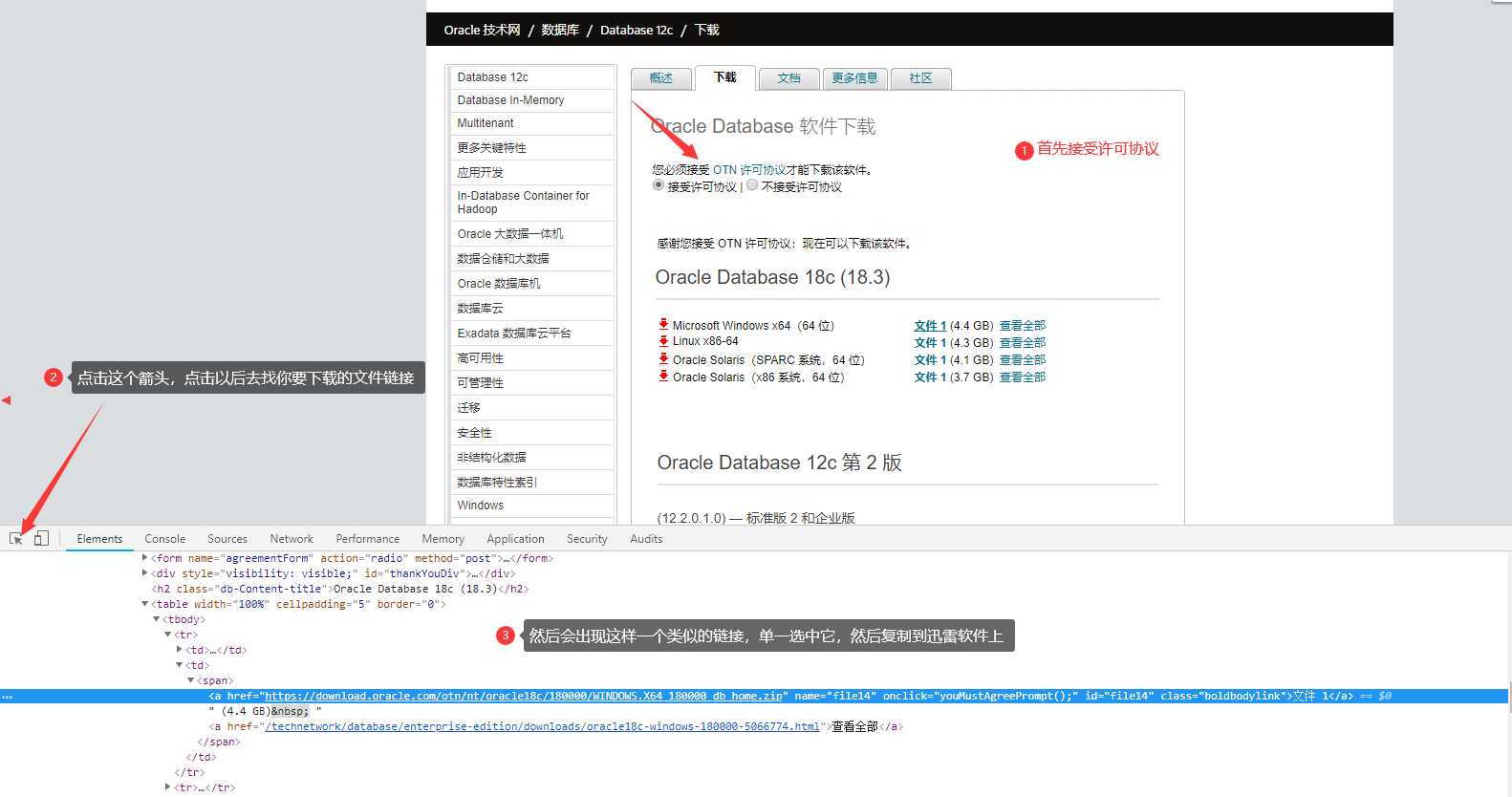
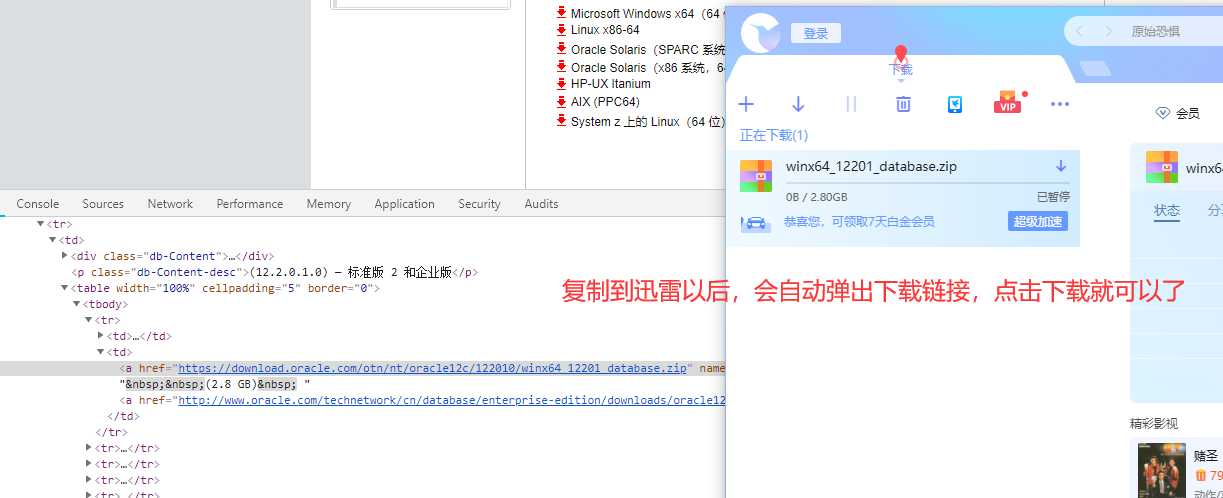
2,下载完数据库以后,开始下面的安装步骤吧。
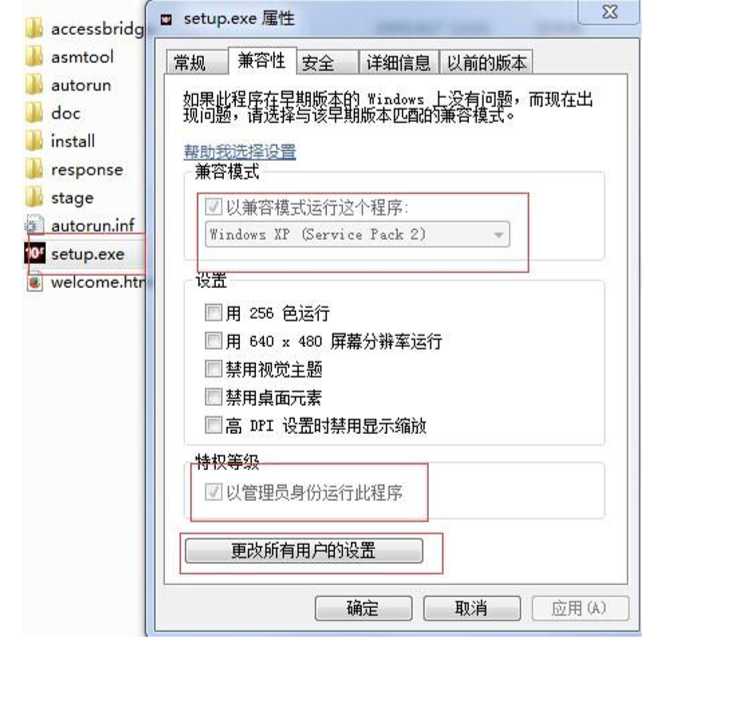
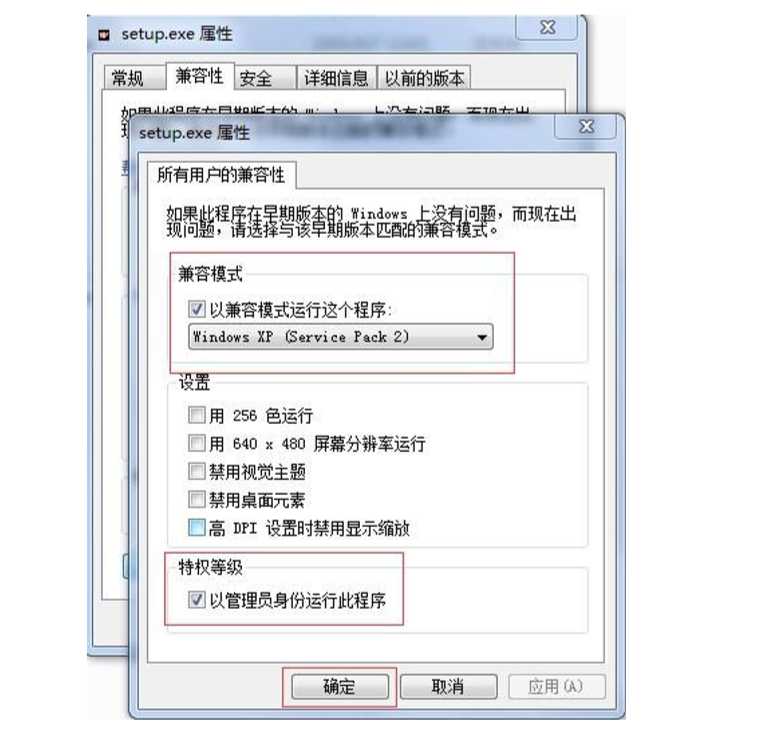
3.输入口令和确认口令(注:此口令即是管理员密码。 ),此处一定要牢记此口令。
主目录位置还是不要选在C盘的好,放在其他盘的目录下面,最好创建一个目录以后,里面再加一个目录,因为数据库创建完以后,会出现其他的文件夹的。
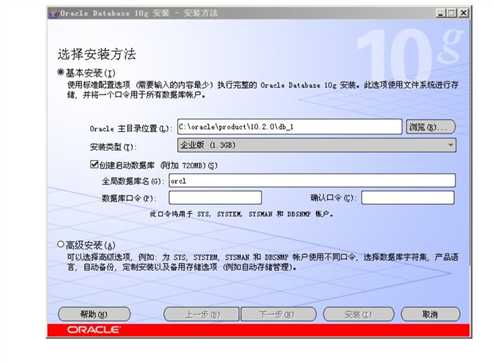
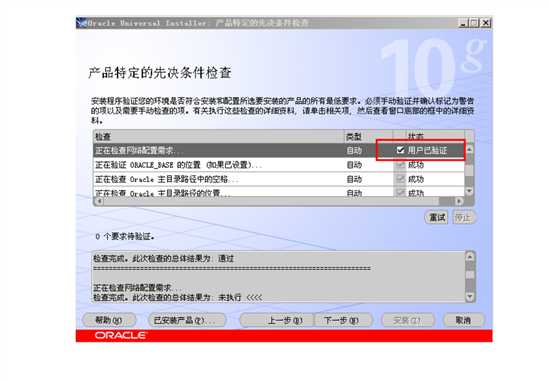
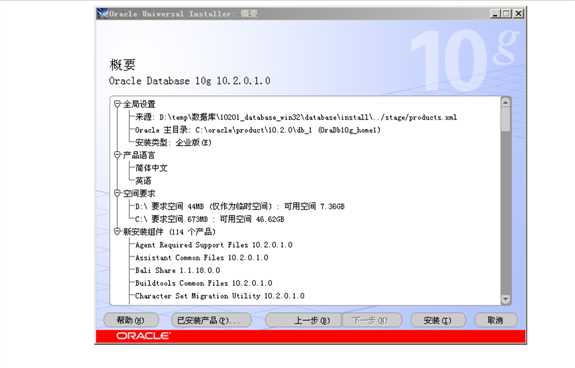
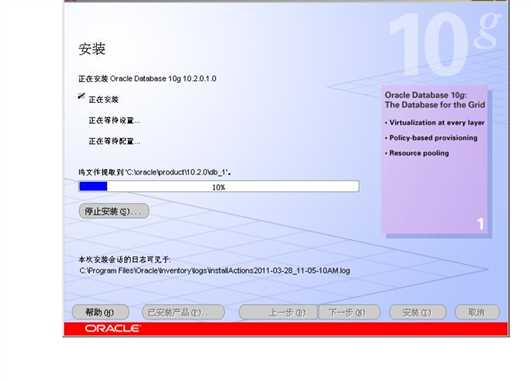

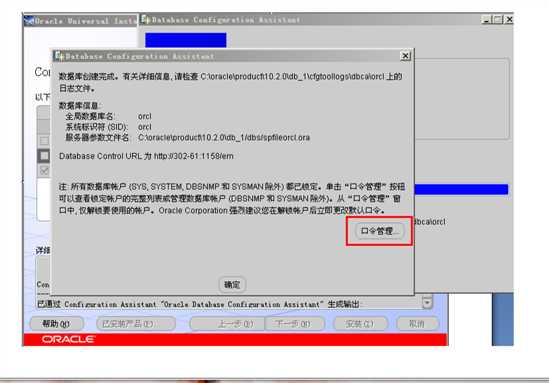
4.点击:"口令管理",把下图所示的两个口令取消,并点击确定。
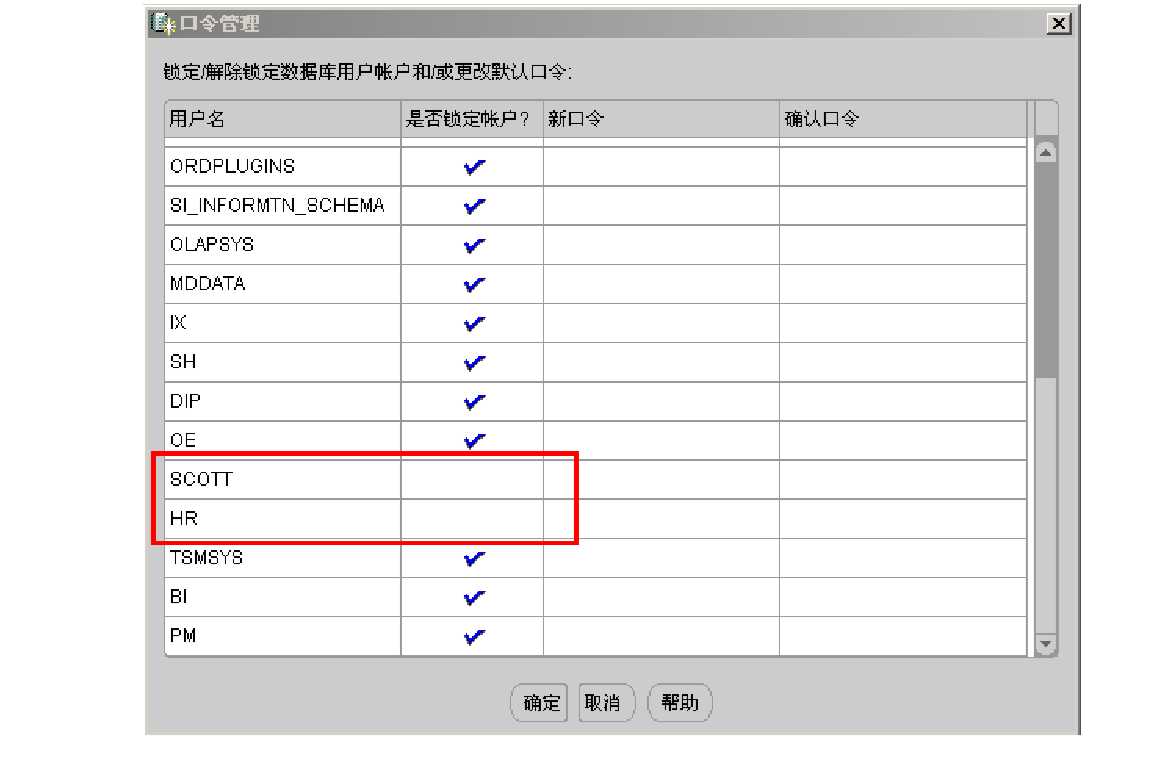
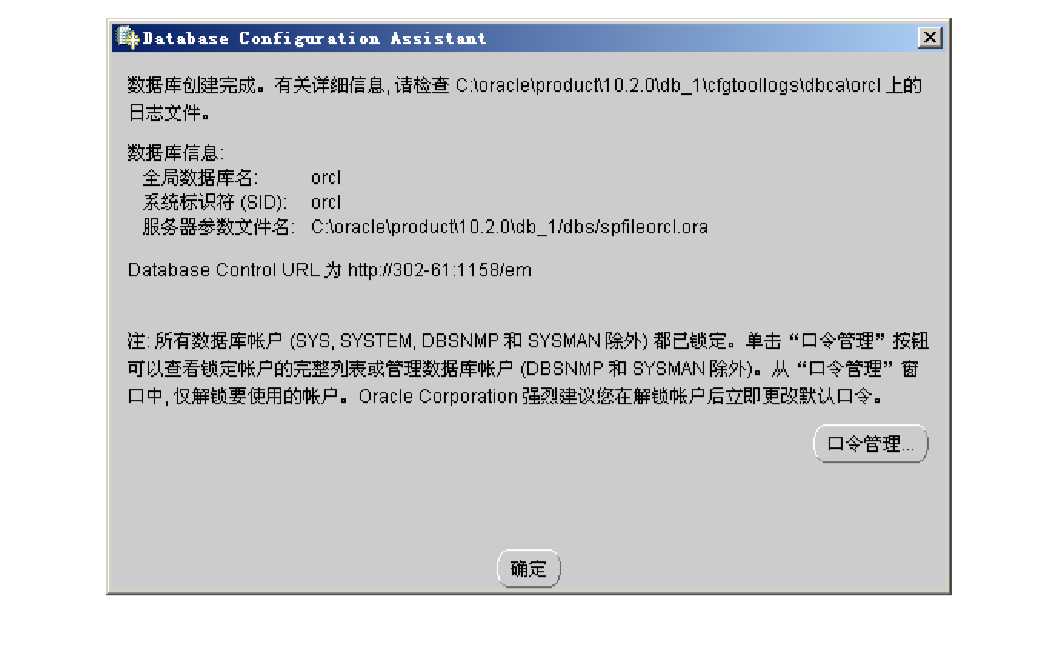
5.修改完以后,点击退出就可以了。
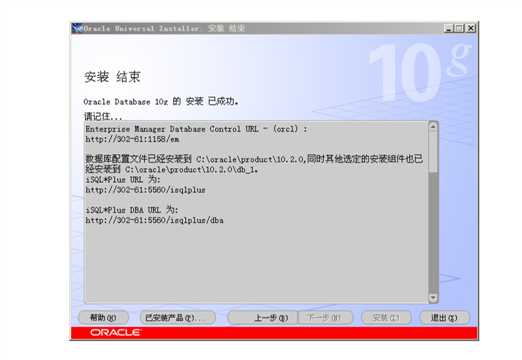
6.数据库安装完以后,验证下是否安装成功。
运行cmd进入命令行
Sqlplus 用户名/密码@ip地址:1521/orcl [as sysdba]
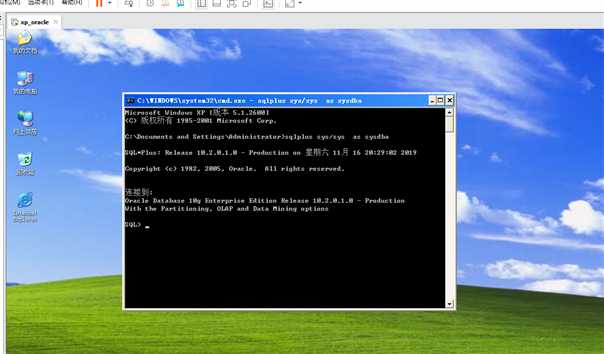
注:出现上图所示界面,表示安装成功,如果没有安装成功,仔细检查一下安装步骤。


(3)到本地主机,把添加的虚拟网络IP地址修改成192.168.106.6。
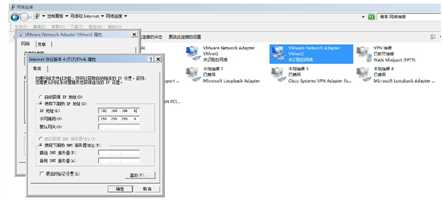

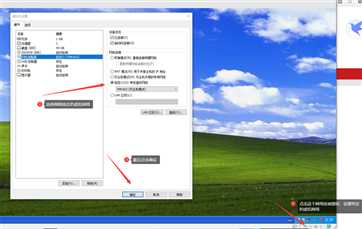
(4)在文件搜索中找listener.ora和tnsbames.ora两个文件,找到以后,修改里面的IP地址
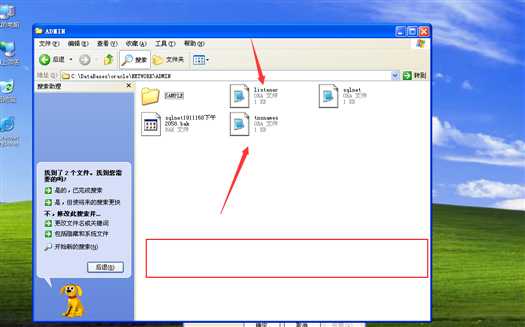
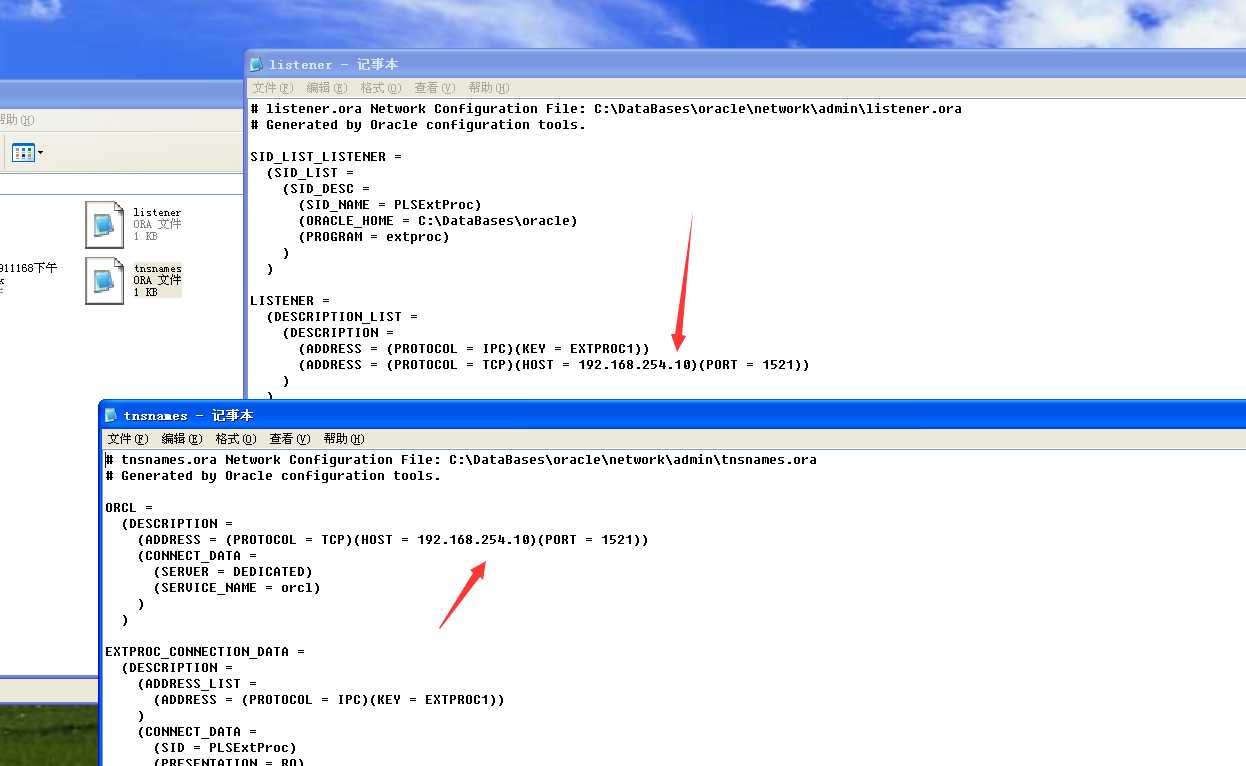
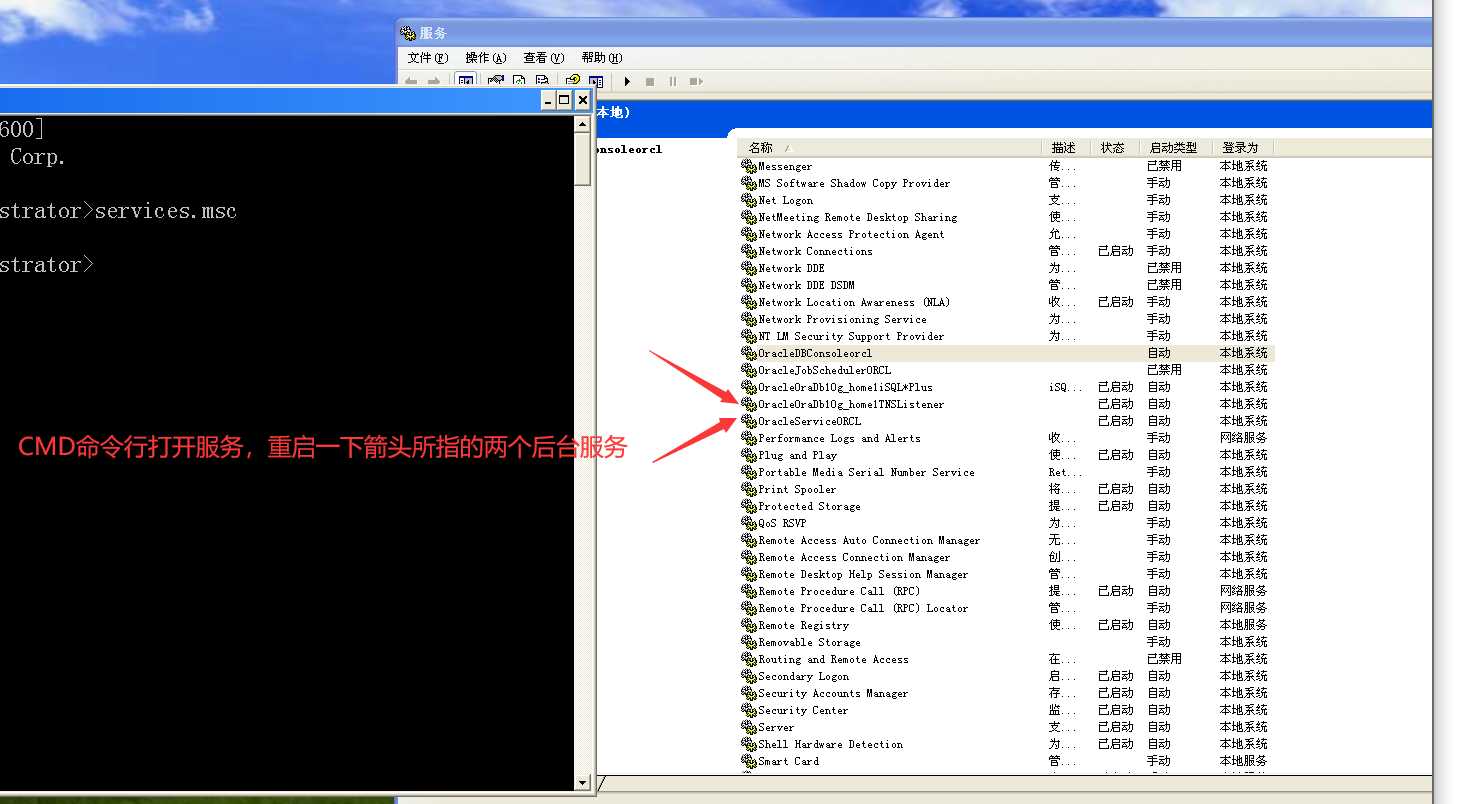
网络配置步骤完成。·
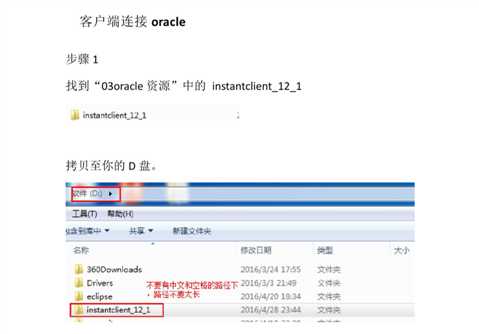
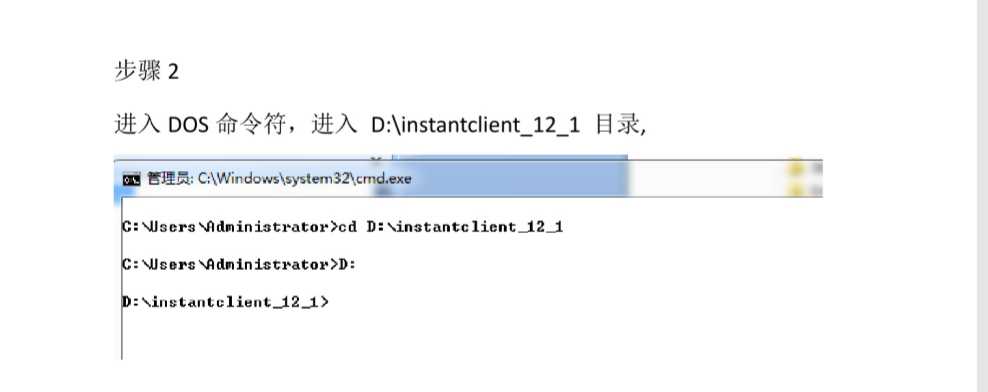
(1)cmd命令行输入 SqlPlus system/口令@远程IP地址:1521/crl
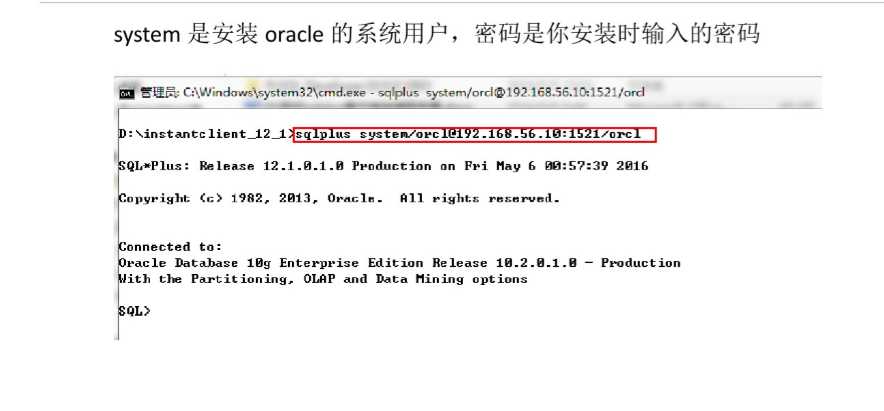
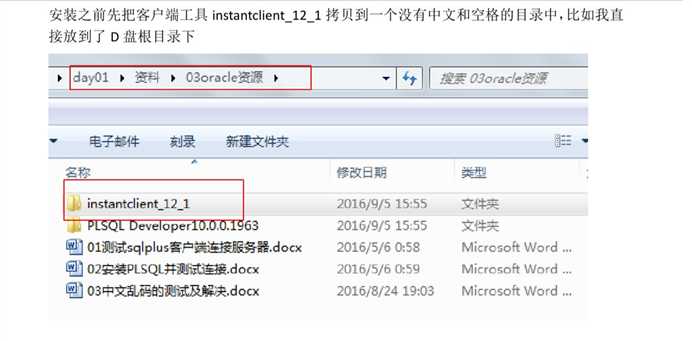

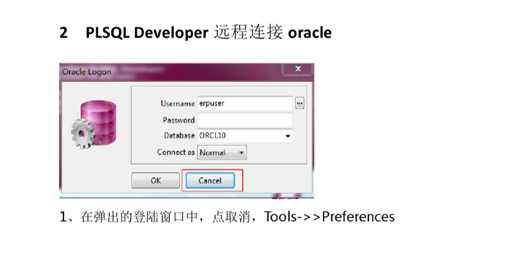
2.修改Oracle Home OCI library为你的安装路径。
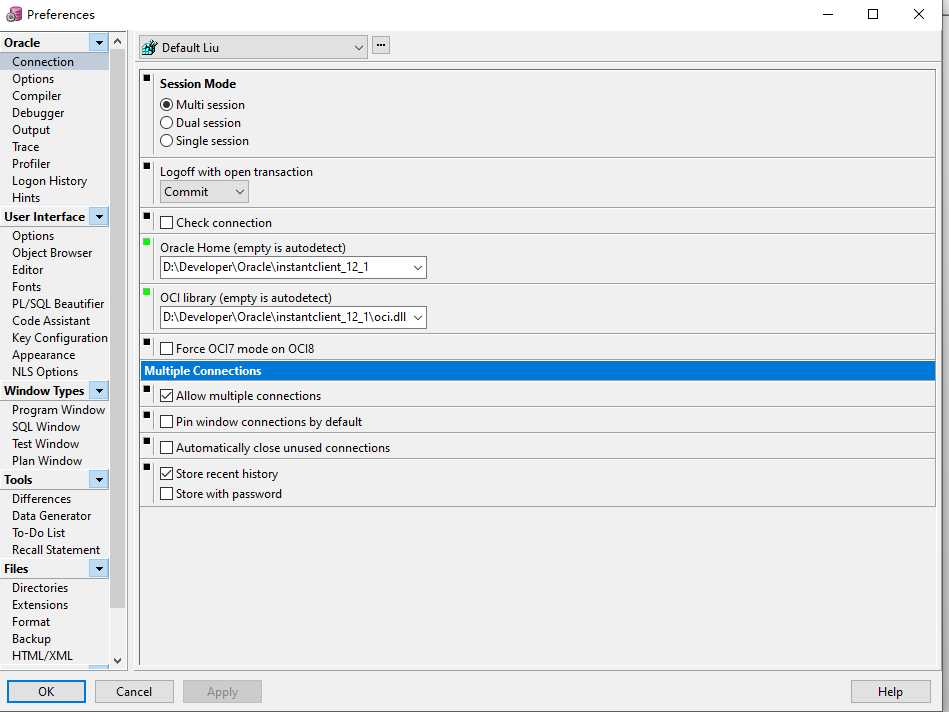
3.把虚拟机中的tsnames.ora复制到D盘根目录或其他目录下面。
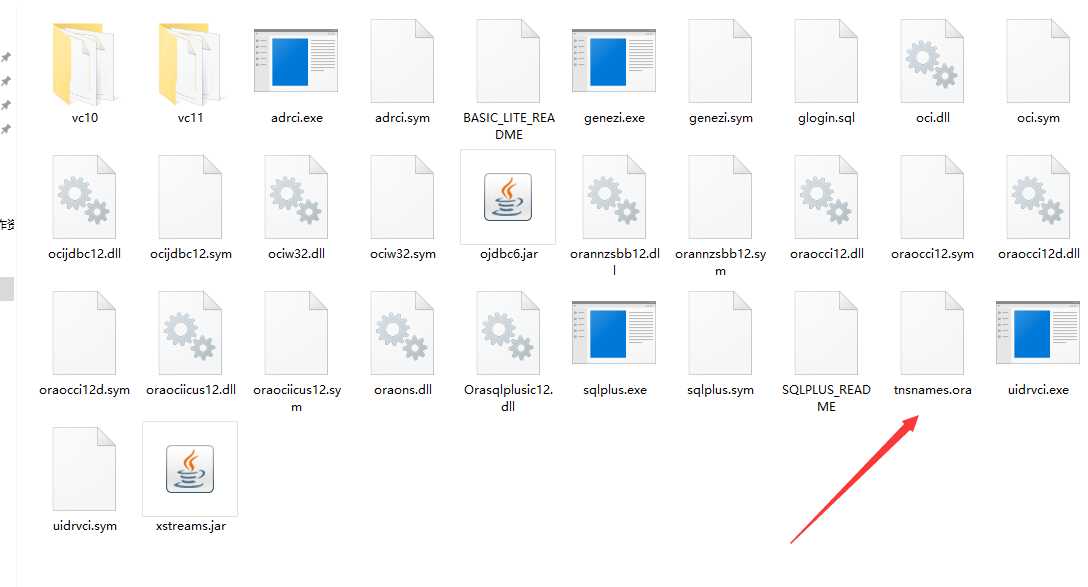
4.新建环境变量,TNS_ADMIN,变量值为tsnames.ora所在根目录。
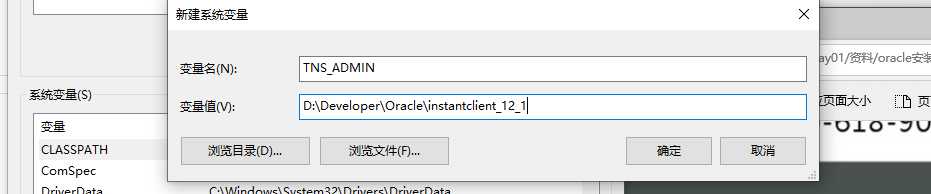
5.登录,Username为system,Password为开始设置的口令,Database格式是远程IP地址:1521/orcl

原文:https://www.cnblogs.com/ws0316/p/11874311.html